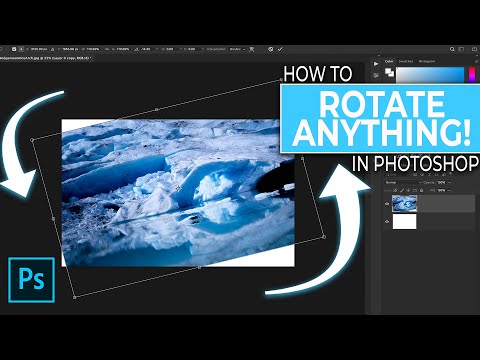
Turinys
yra wiki, tai reiškia, kad daug straipsnių parašė keli autoriai. Norėdami sukurti šį straipsnį, 11 žmonių (kai kurie anonimai) dalyvavo jo leidime ir jo tobulinime laikui bėgant.Naudodamiesi šia instrukcija, išmokti pasukti sluoksnį „Photoshop“ yra paprasta. Taip pat atrasite nuorodas, kurios palengvins jūsų darbą.
etapai
-
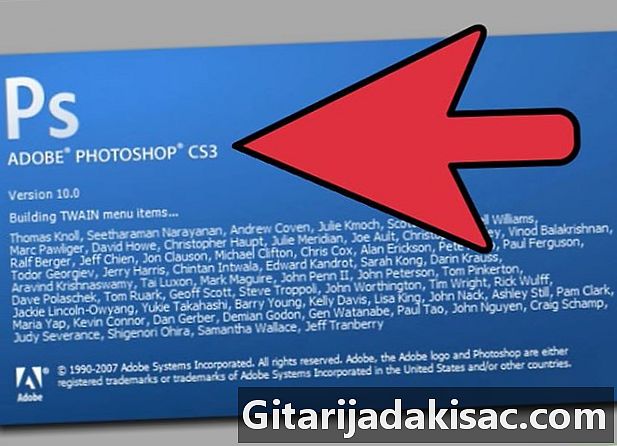
Paleiskite „Adobe Photoshop“. -

Atidarykite savo atvaizdą. Įsitikinkite, kad paveikslėlyje yra sluoksnis, kurio forma ar objektas gali būti pasukti. Jei taip, imkite suoliuką kaip objektą, kaip parodyta pavyzdyje. -
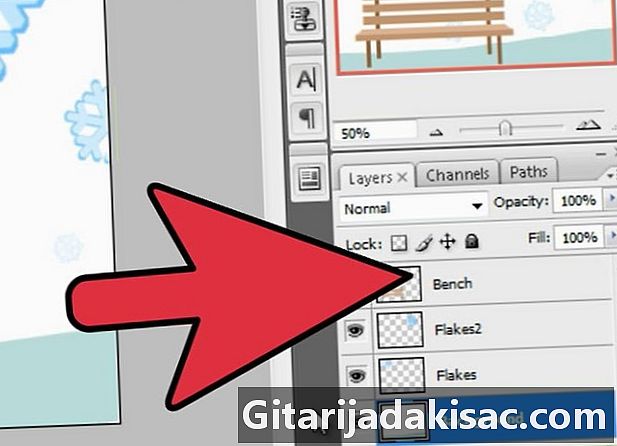
Pasirinkite sluoksnį. Jei jis pagelsta, tai reiškia, kad jis buvo pasirinktas. -
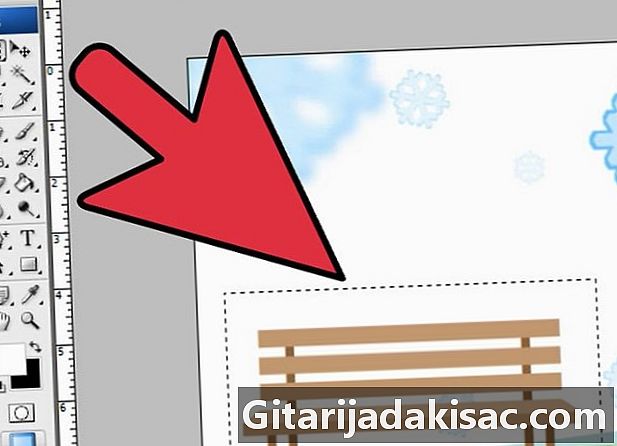
Pasirinkite objektą. Naudodamiesi įrankiu „Pasirinkimo stačiakampis“, nubrėžkite stačiakampį aplink objektą, palikdami mažą tarpą aplink objektą. -
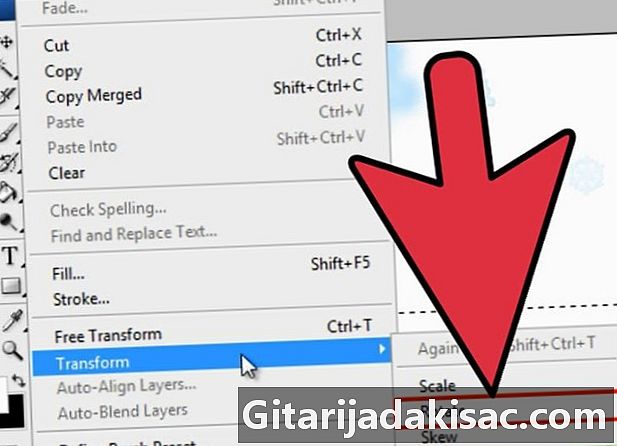
Įrankių juostoje spustelėkite „Redaguoti“. Šio mygtuko miniatiūra yra lango viršuje. Tada eikite į „Transformacija“ ir spustelėkite „Rotation“. -

Pasukite objektą. Spustelėjus „Pasukti“, aplink stačiakampį turėtų atsirasti aštuonios plytelės. Spustelėkite vieną iš jų kairiuoju pelės mygtuku ir laikykite nuspaudę. Tada judinkite žymeklį viena kryptimi, kol būsite patenkinti gauta pozicija. -

Paspauskite „Enter“. Tai taip pat taikys sukimąsi, su objektu galėsite atlikti ir kitas operacijas. Norėdami perkelti objektą į norimą vietą, spustelėkite įrankį „Perkelti“.
- „Adobe Photoshop“